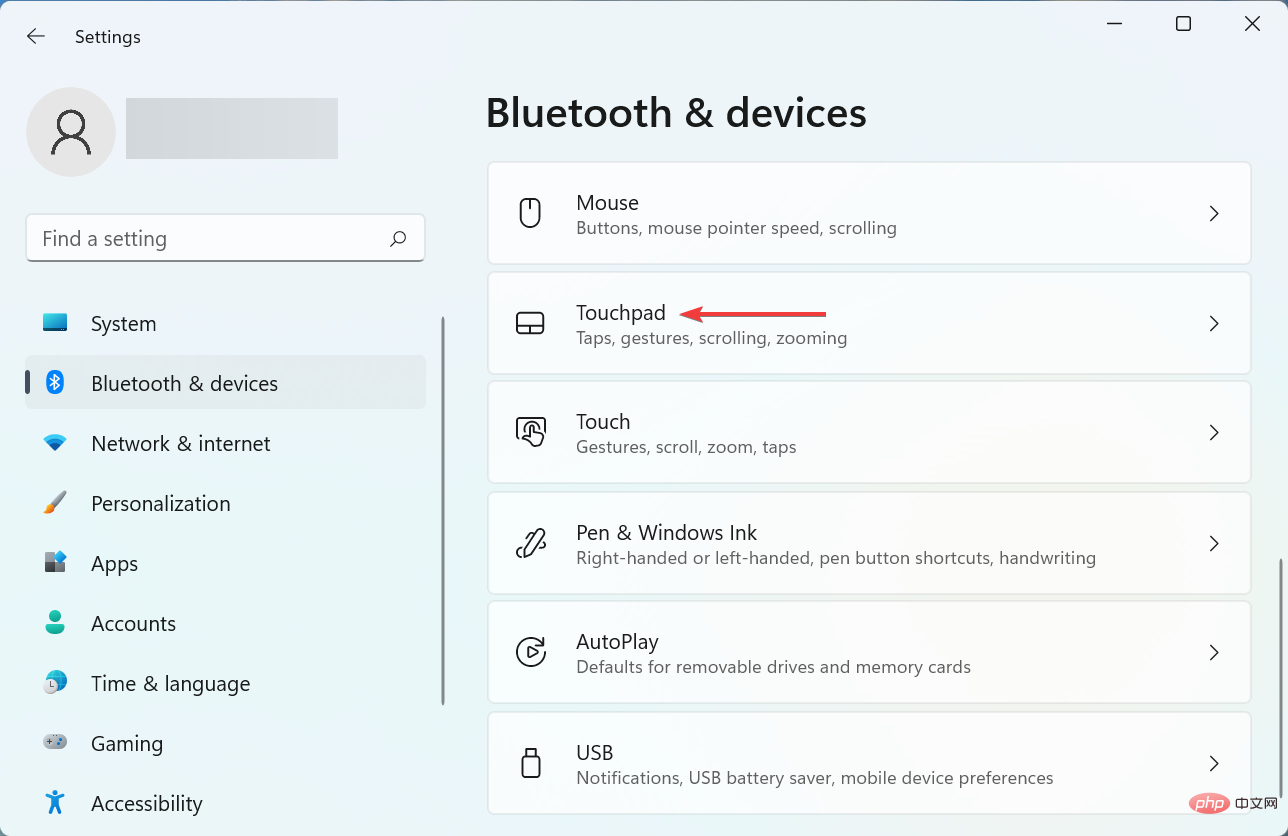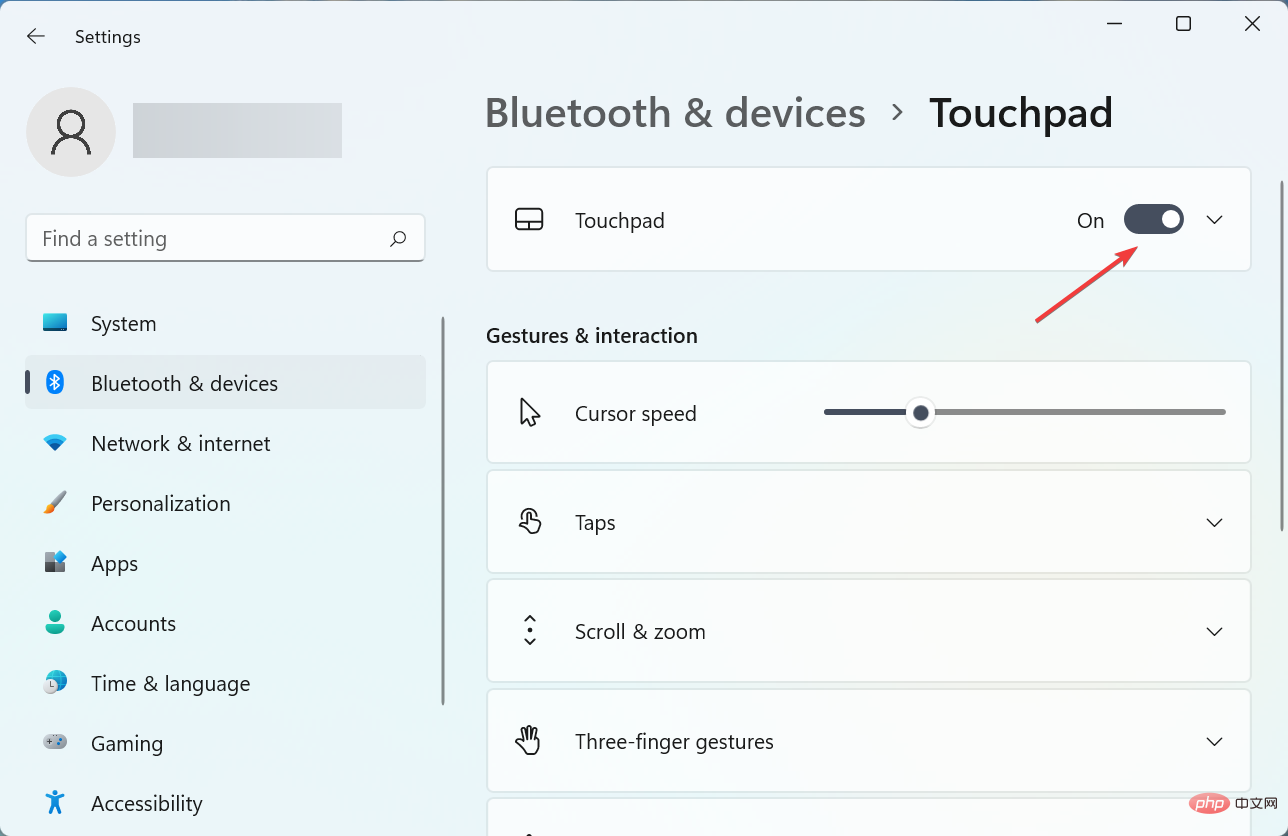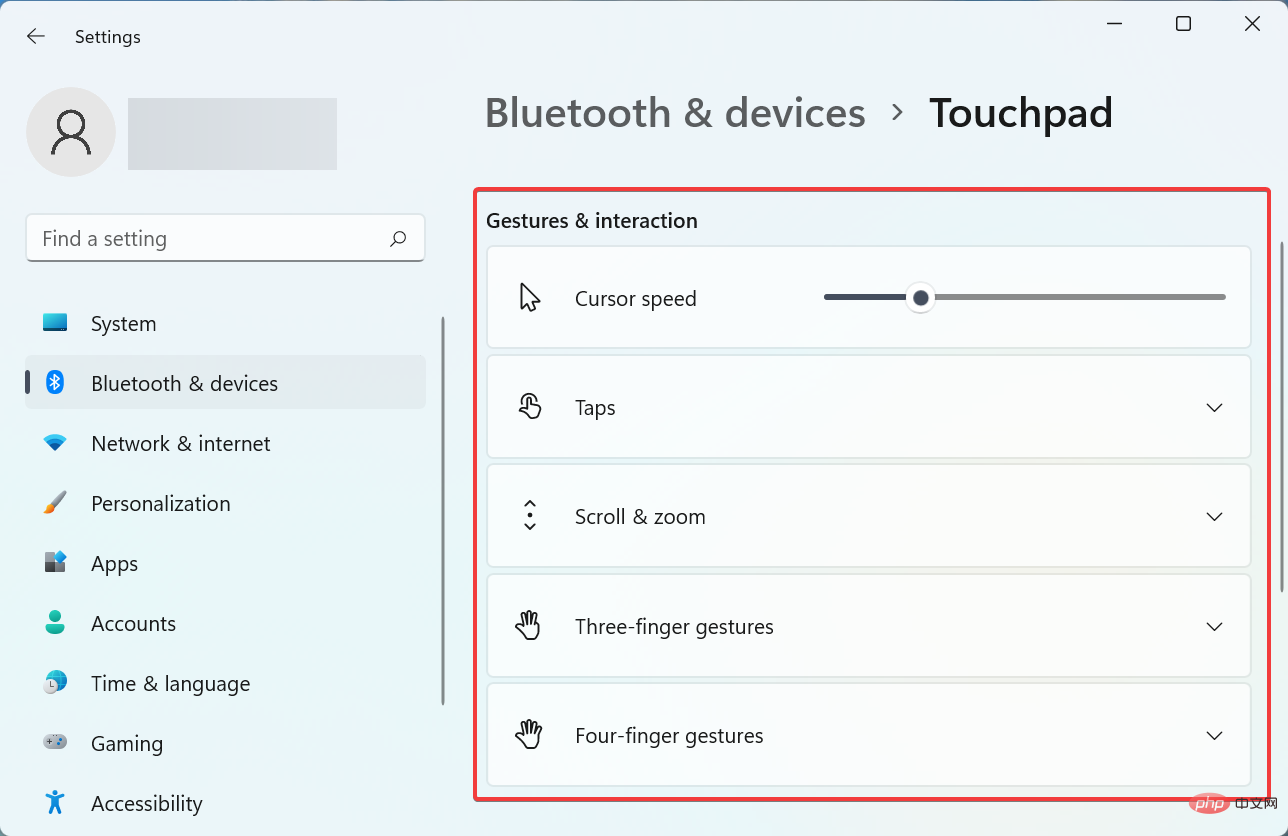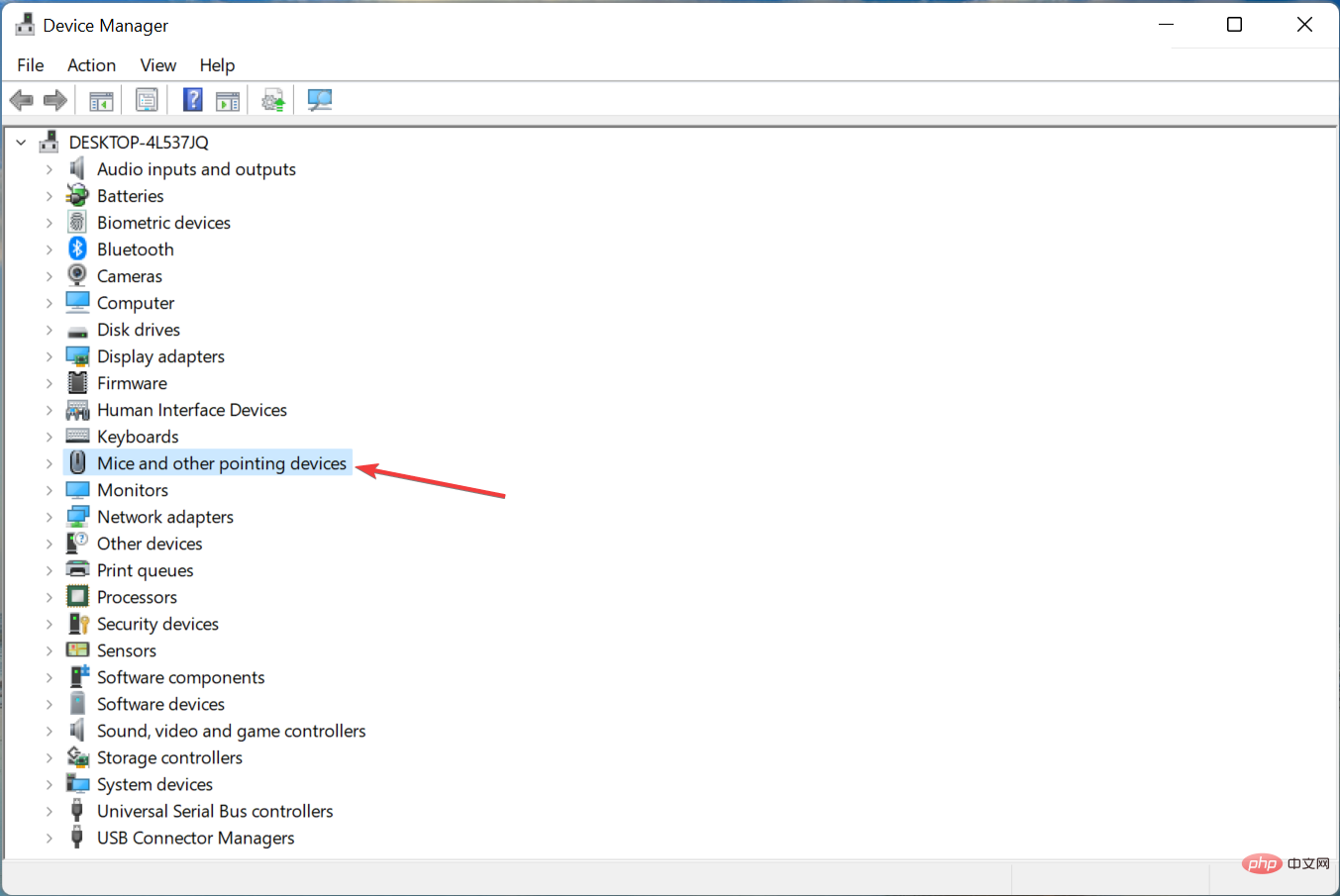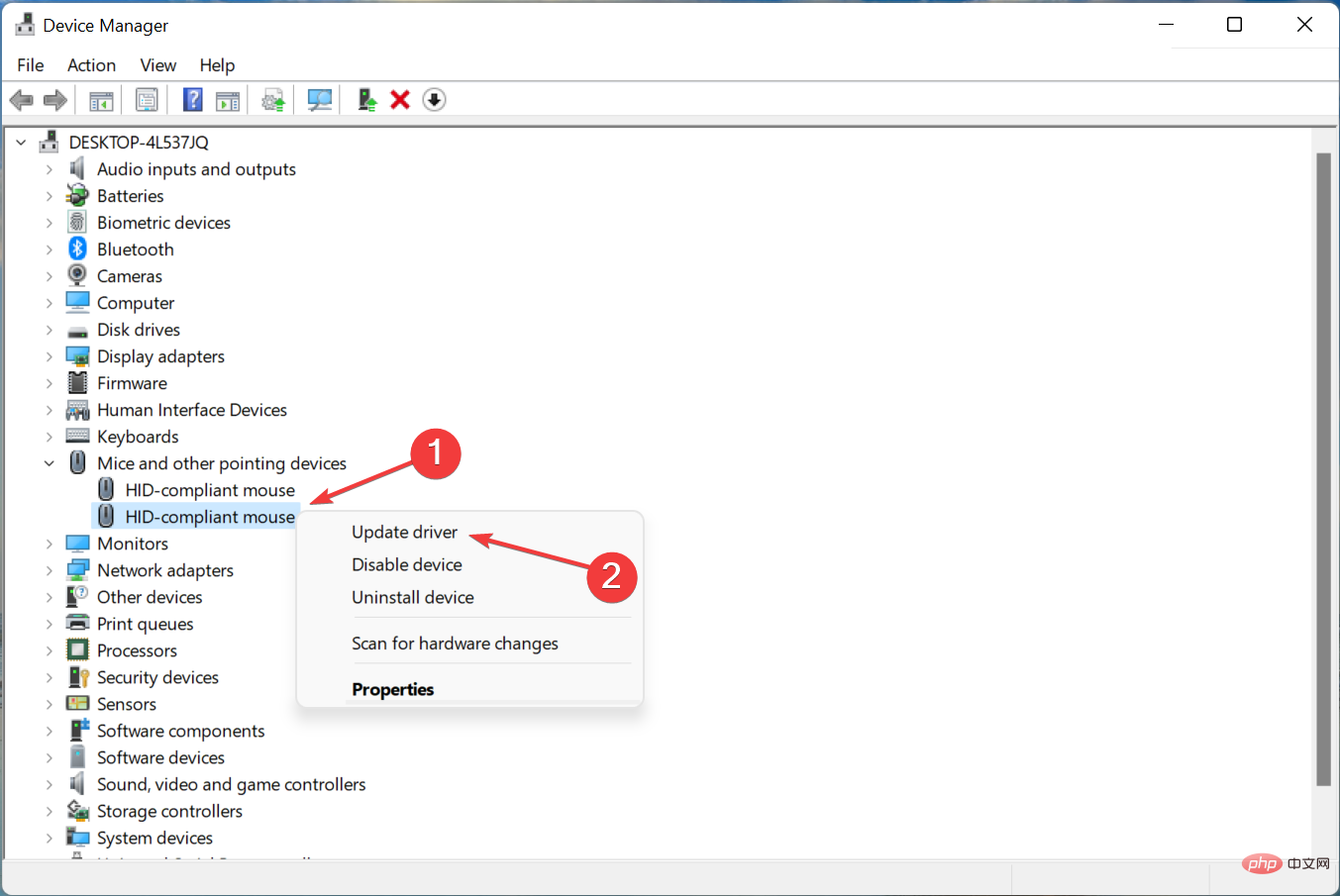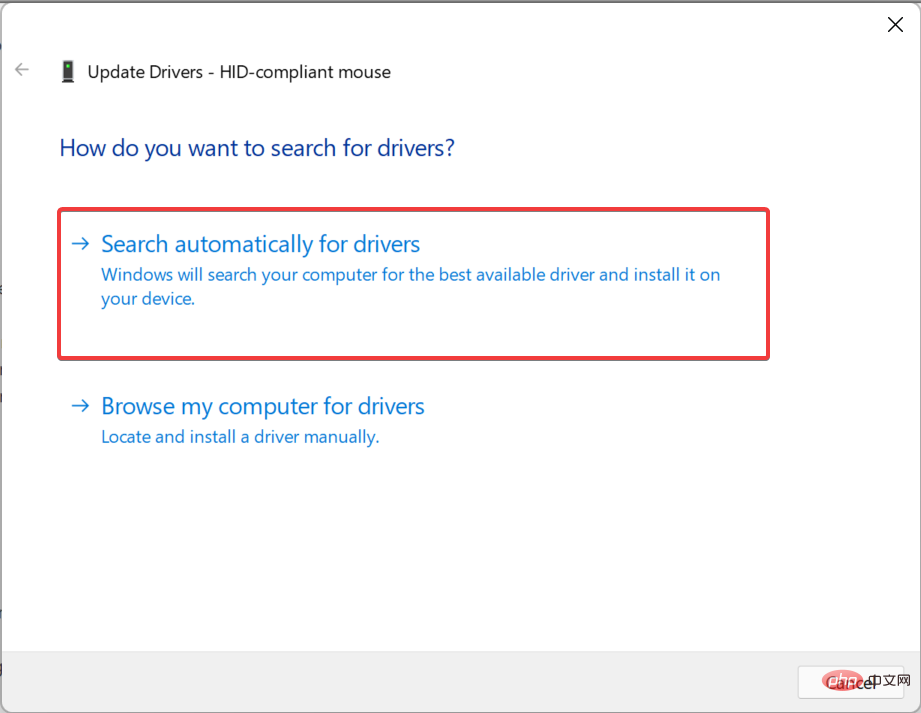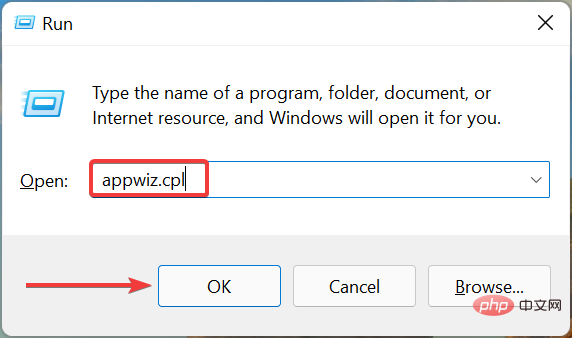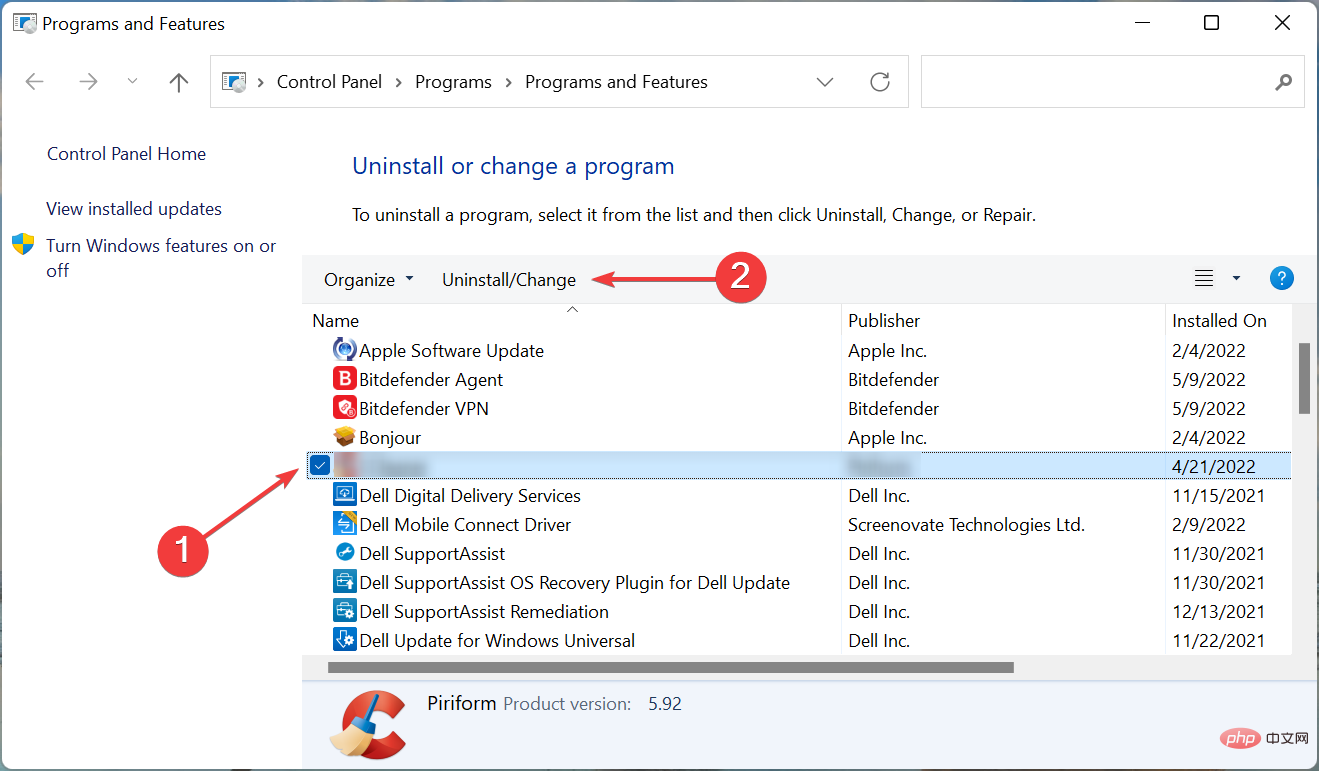触摸板类似于鼠标,有助于控制光标。它是许多笔记本电脑用户的首选,因为它是内置的,并且在某种程度上更方便。但是,一些用户报告说他们的华硕触摸板无法在 Windows 11 中运行。
对于大多数用户来说,这个问题是突然出现的,没有任何迹象让他们感到困惑。但是,别担心!这很可能不是硬件问题,可以轻松修复。其他使用不同笔记本电脑的用户也面临着 Windows 11 中触摸板的问题。
要了解华硕触控板在 Windows 11 中无法运行的所有原因以及最相关的修复,请阅读以下部分。
为什么华硕触摸板无法在 Windows 11 中运行?
这里最常见的原因是您可能错误地禁用了触摸板。在设置中有一个选项。
此外,如果您在更新操作系统后开始遇到问题,则可能是为触摸板下载了新的驱动程序而无法正常工作。
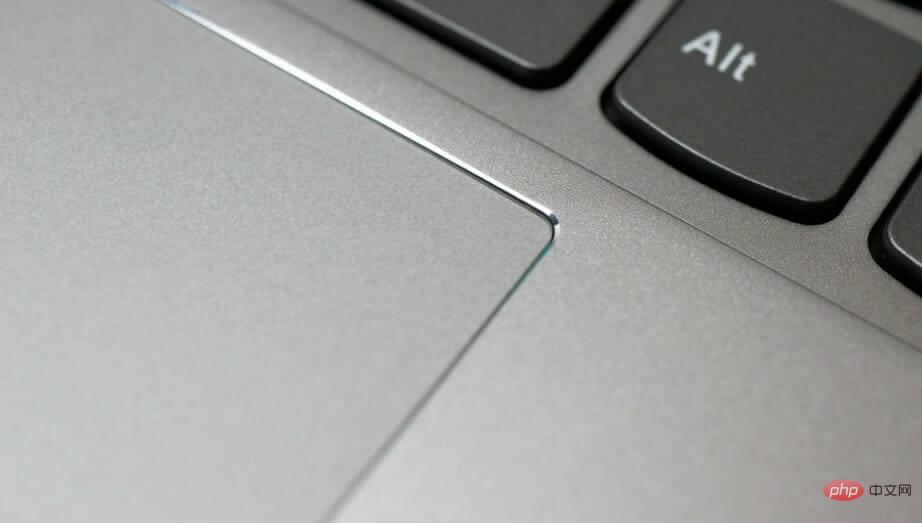
此外,经常发现第三方应用程序与触摸板的功能发生冲突。如果您安装了软件来更改触摸板的性能,这可能是您华硕笔记本电脑上的软件无法在 Windows 11 中运行的原因。
另一个原因,虽然不像前面提到的那样可能,但存在冲突的硬件。在这里,只需删除所有非关键设备并一次重新连接它们以识别故障设备。
让我们看看可能遇到问题的各种模型:
- 华硕 ZenBook 触控板不工作
- 触控板在 Windows 11 上的华硕 VivoBook 中不起作用
- 许多人还发现华硕 ExpertBook 触摸板无法正常工作
- 另一个触摸板不工作的型号是 Asus Rog
对于用户来说,这个问题也出现在不同的情况下。对于一些人来说,华硕触摸板在插入时停止工作,而另一些人则报告说华硕触摸板在鼠标断开时停止工作。在后者的情况下,应该进行简单的重新启动。
现在让我们引导您完成最有效的修复。
如果华硕触摸板在 Windows 11 中无法正常工作,我该怎么办?
1.确保您的华硕笔记本电脑上的触摸板已启用
- 按Windows+I启动设置应用程序,然后从左侧导航窗格中列出的选项卡中选择蓝牙和设备。

- 接下来,单击此处的触摸板条目。

- 现在,确保触摸板的切换已启用,如果未启用,请单击切换。

- 此外,检查配置的触摸板设置是否与预期行为匹配,并在需要时进行必要的更改。

完成更改后,重新启动计算机以使这些更改完全生效,并检查华硕触摸板现在是否开始在 Windows 11 中工作。
2.更新触摸板驱动
- 按Windows+S启动搜索菜单,在顶部的文本字段中输入设备管理器,然后单击相关搜索结果。

- 双击此处的鼠标和其他指针设备条目。

- 现在,右键单击出现故障的触摸板,然后从上下文菜单中选择更新驱动程序。

- 最后,从更新驱动程序窗口的两个选项中选择自动搜索驱动程序。

- 等待您的计算机安装可用的最佳驱动程序。
如果华硕触摸板在更新后停止工作,安装最新的驱动程序版本可以解决问题。如果是这样的话,很快就会发布一个带有漏洞补丁的更新版本。
如果设备管理器方法不起作用,您也可以在 Windows 11 中手动安装最新的驱动程序。此外,如果设备管理器中没有显示华硕触摸板驱动程序,有一些快速的方法可以访问它。
或者,为了节省时间和自动化任务,您可以使用专用软件。我们推荐DriverFix,因为它是最新的、无错误的且易于使用。
3.删除有冲突的第三方应用
- 按Windows+R启动Run命令,在文本字段中输入appwiz.cpl ,然后单击OK或点击Enter启动Programs and Features。

- 现在,找到有问题的程序,选择它,然后单击卸载。

- 按照屏幕上的说明完成该过程。
如果华硕触摸板在几分钟后无法工作,则可能是第三方应用程序与系统功能冲突。
只是,回忆一下您第一次遇到问题的时间,然后分别删除大约在同一时间安装的应用程序,直到您确定有问题的应用程序。
这是您可以在 Windows 11 中解决问题的三种方法。此外,如果华硕触摸板在 Windows 10 或 Windows 7 中无法正常工作,此处列出的方法也可以正常工作。
如果您正在寻找自定义操作系统的方法,请了解如何在 Windows 11 中设置触摸板手势。
以上是如何解决华硕触控板无法在Windows 11中使用的问题?3种简单方法!的详细内容。更多信息请关注PHP中文网其他相关文章!

热AI工具

Undresser.AI Undress
人工智能驱动的应用程序,用于创建逼真的裸体照片

AI Clothes Remover
用于从照片中去除衣服的在线人工智能工具。

Undress AI Tool
免费脱衣服图片

Clothoff.io
AI脱衣机

AI Hentai Generator
免费生成ai无尽的。

热门文章

热工具

mPDF
mPDF是一个PHP库,可以从UTF-8编码的HTML生成PDF文件。原作者Ian Back编写mPDF以从他的网站上“即时”输出PDF文件,并处理不同的语言。与原始脚本如HTML2FPDF相比,它的速度较慢,并且在使用Unicode字体时生成的文件较大,但支持CSS样式等,并进行了大量增强。支持几乎所有语言,包括RTL(阿拉伯语和希伯来语)和CJK(中日韩)。支持嵌套的块级元素(如P、DIV),

Atom编辑器mac版下载
最流行的的开源编辑器

EditPlus 中文破解版
体积小,语法高亮,不支持代码提示功能

PhpStorm Mac 版本
最新(2018.2.1 )专业的PHP集成开发工具

WebStorm Mac版
好用的JavaScript开发工具